티스토리 뷰
파이참으로 작성한 소스코드를 깃허브(Github)에 푸쉬를 할 수 있다. 파이참은 프로젝트 파일을 커밋하고 깃허브 리파지토리에 푸쉬(Push)할 수 있는 기능을 제공한다.
깃허브 계정 및 리파지토리 생성
우선 소스코드를 관리할 깃허브 리파지토리를 생성해야한다. 깃허브 계정이 없다면 깃허브 계정부터 생성하자.
그리고 리파지토리를 생성하자. 깃허브 홈페이지에서 리파지토리 생성 버튼을 누르거나 https://github.com/new 페이지로 들어가서 리파지토리를 생성하면 된다.
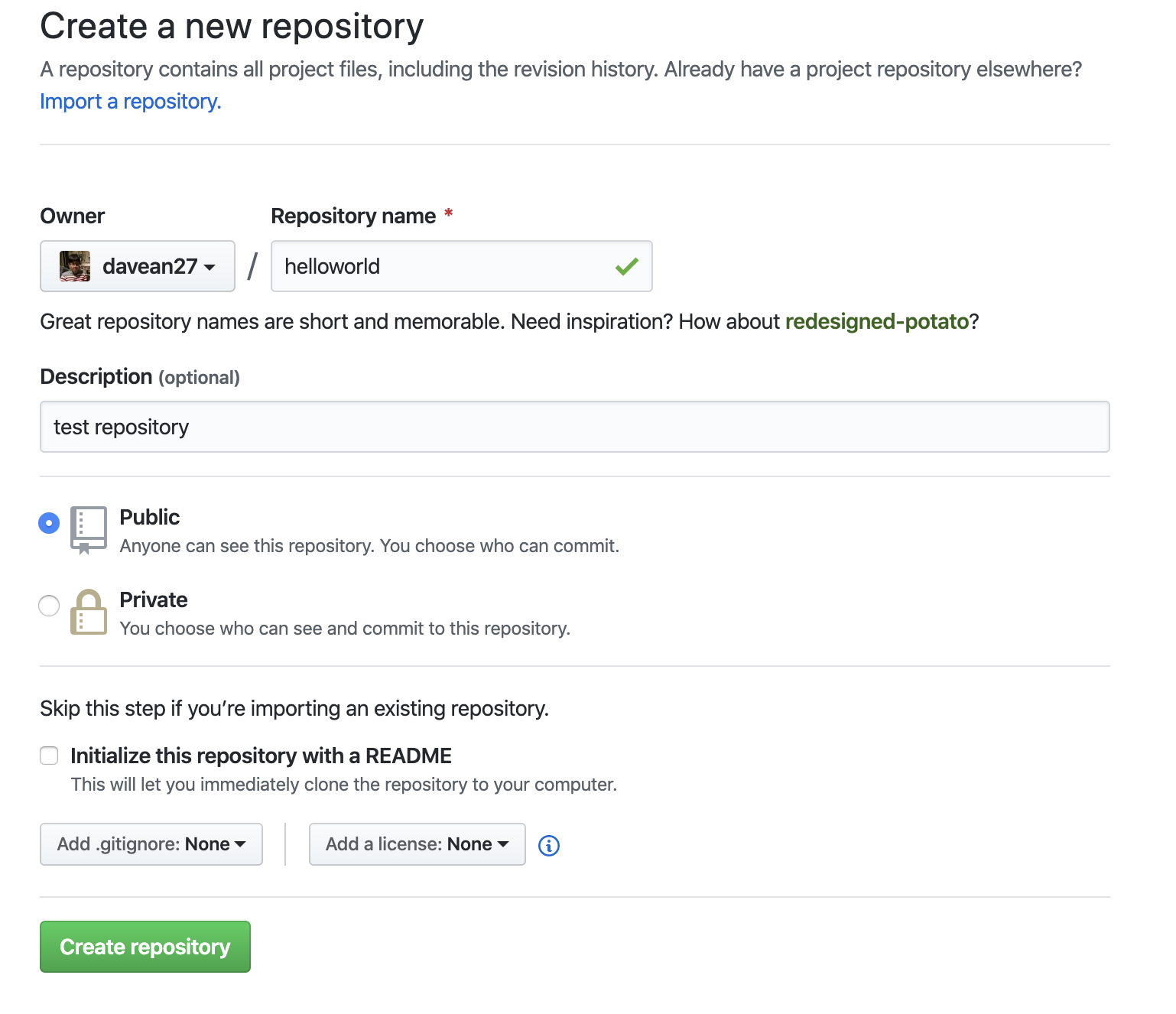
helloworld라는 리파지토리를 만들어봤다. "Create repository" 버튼을 눌러서 리파지토리를 생성하자.

깃허브 리파지토리가 생성되었다.
파이참에 깃허브 리파지토리 연동
방금 생성한 깃허브 리파지토리의 깃 파일 주소를 확인해보자.

https://github.com/davean27/helloworld.git 이라는 주소를 기억해두자.

파이참 첫 화면에서 "Check out from Version Control" 버튼을 클릭해서 "GitHub"을 선택하자.
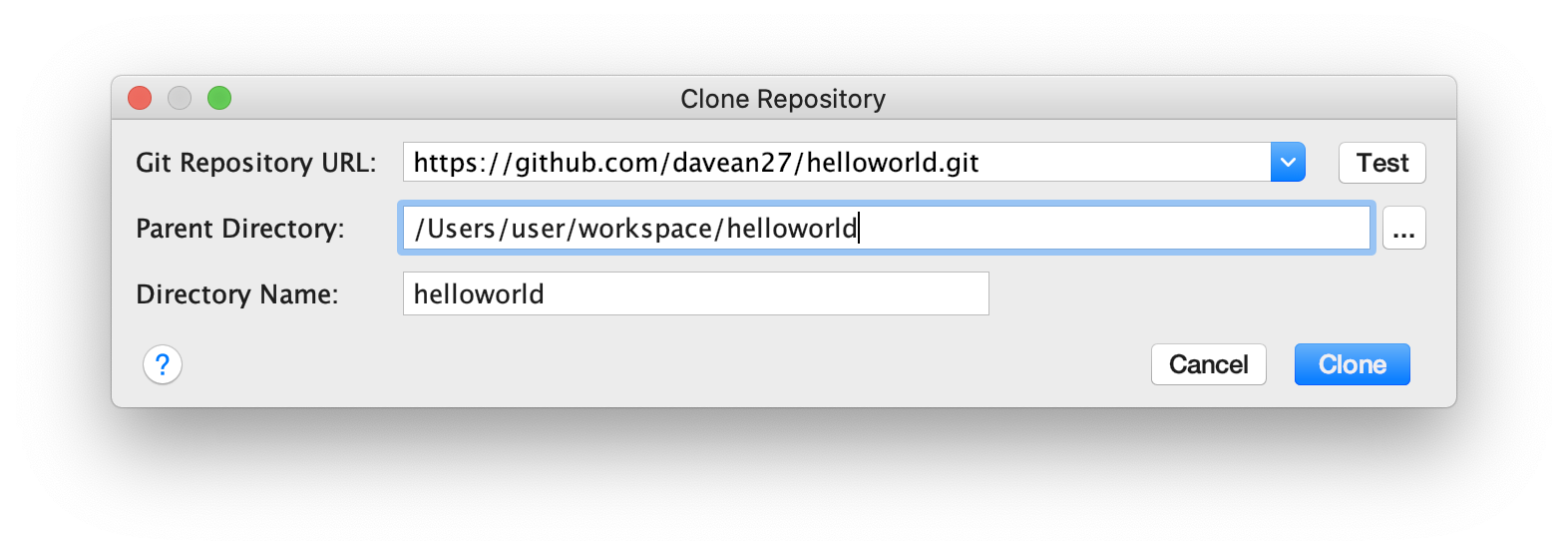
"Git Repository URL" 입력란에 아까 기억해뒀던 깃허브 리파지토리 주소를 입력한다. 그리고 [Clone] 버튼을 입력해서 깃허브 리파지토리를 로컬에 다운로드해서 프로젝트를 만들어준다. 지금은 비어있는 프로젝트지만 공유된 파일이 있다면 그 파일들을 다운로드해서 프로젝트로 만들어준다.
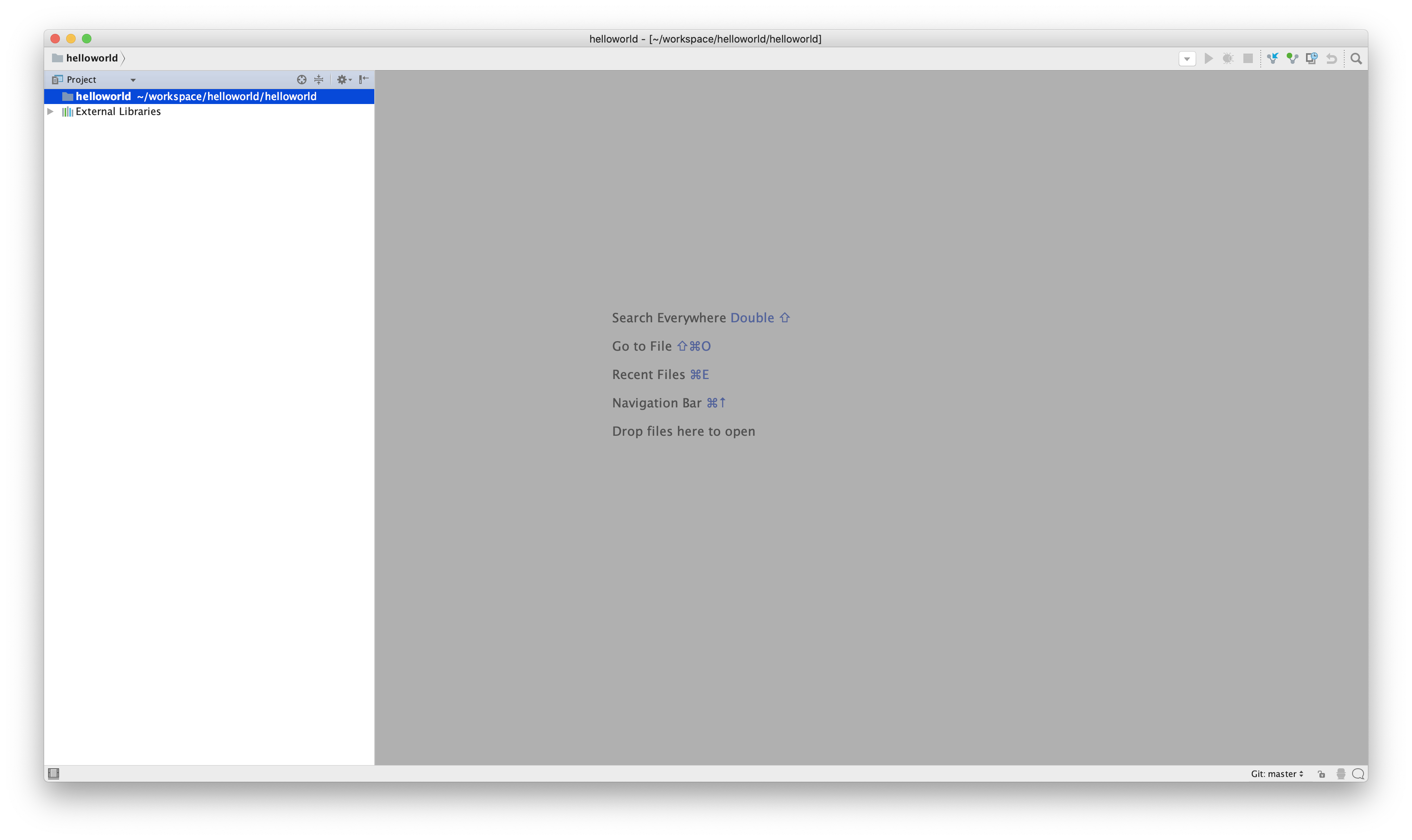
이제 프로젝트가 생성되었다.
이제 새로운 파일을 하나 추가해보자.

test.py 파일을 추가해보면

깃에 파일을 추가할 것인지 파이참이 물어본다. [Yes] 버튼을 눌러서 깃에 추가한다.
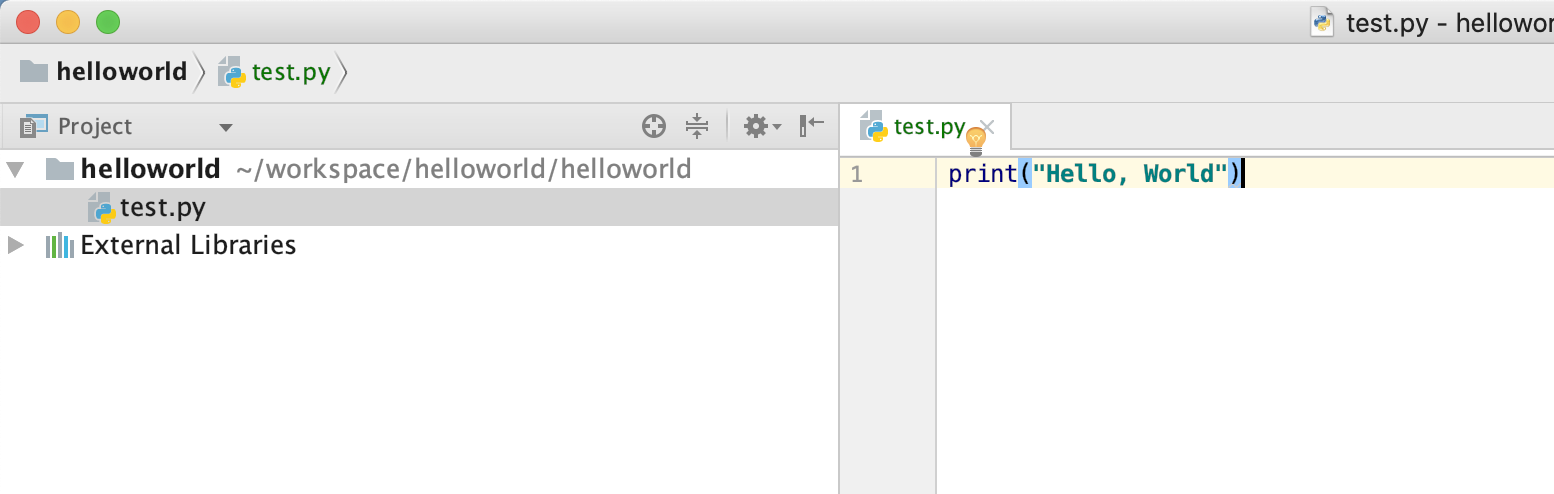
test.py 파일의 내용을 추가한다.
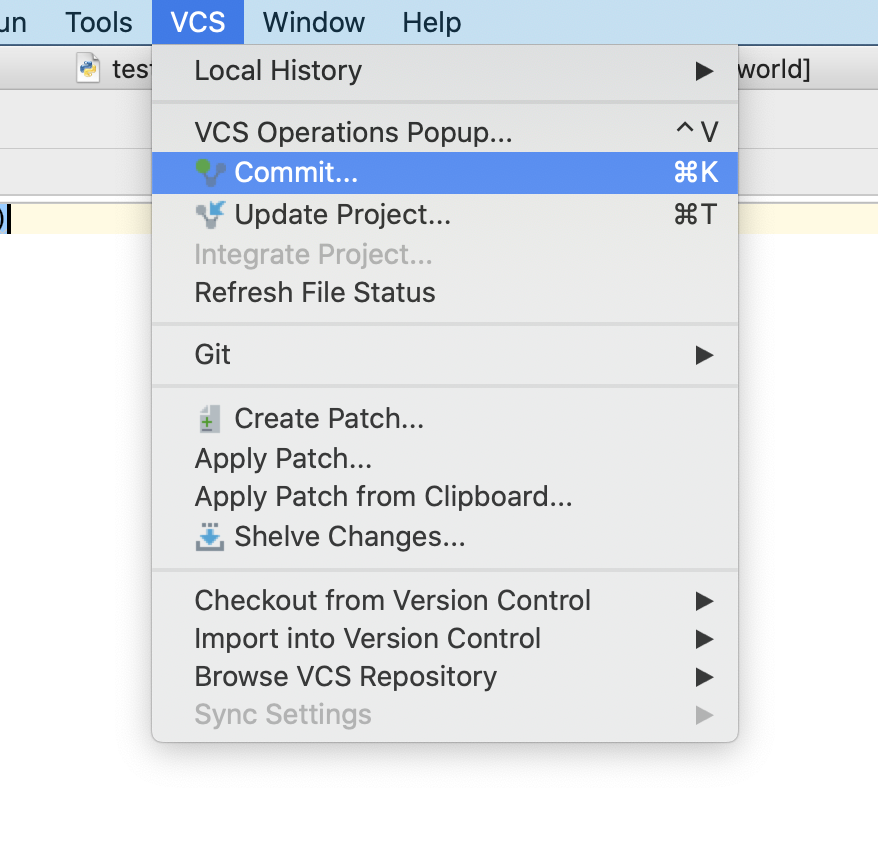
[VCS] - [Commit]을 선택한다. 깃 커밋을 통해서 로컬에 변경 사항을 커밋해 놓는 명령이다.

커밋할 파일을 선택하고 커밋 메시지를 입력한 다음, [Commit] 버튼을 눌러 커밋한다. 아직까지 깃허브에 변경사항이 등록된 것은 아니다. 깃허브 리파지토리로 Push를 해야한다.

[VCS] - [Git] - [Push] 를 선택하면 로컬에 커밋해놨던 변경 내용들을 리모트 리파지토리로 푸쉬(Push) 할 수 있다.

리모트 리파지토리에 Push 할 커밋 내용들이 보인다. [Push] 버튼을 누른다.
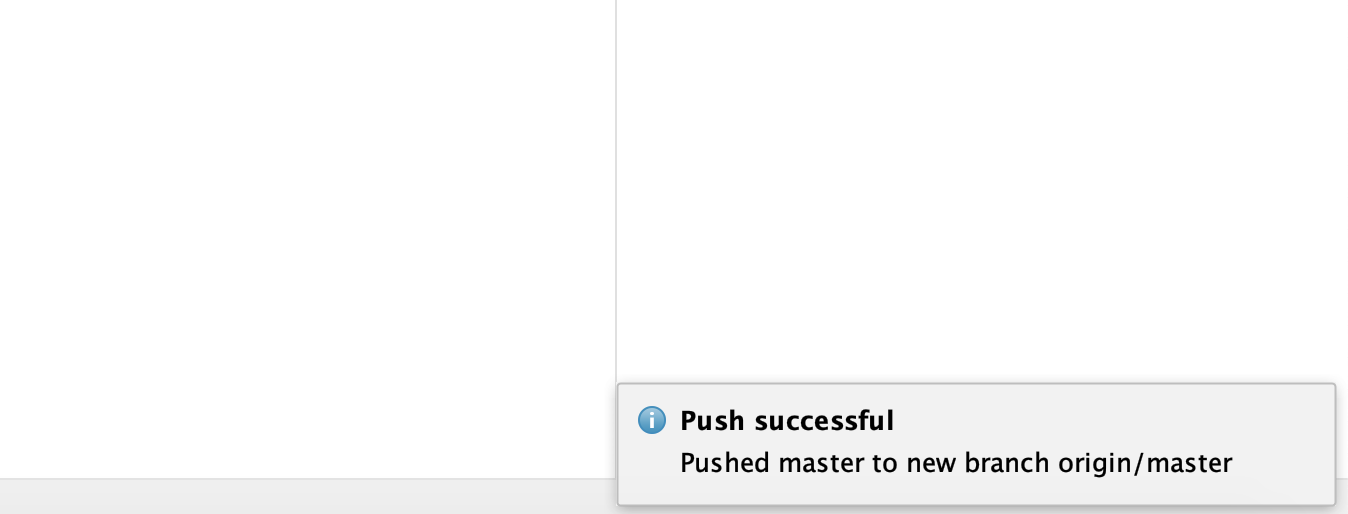
리모트로 변경 사항을 전송할 때까지 약간의 시간이 걸린다. Push가 성공하면 오른쪽 하단에 "Push successful"이라는 메시지가 뜬다.
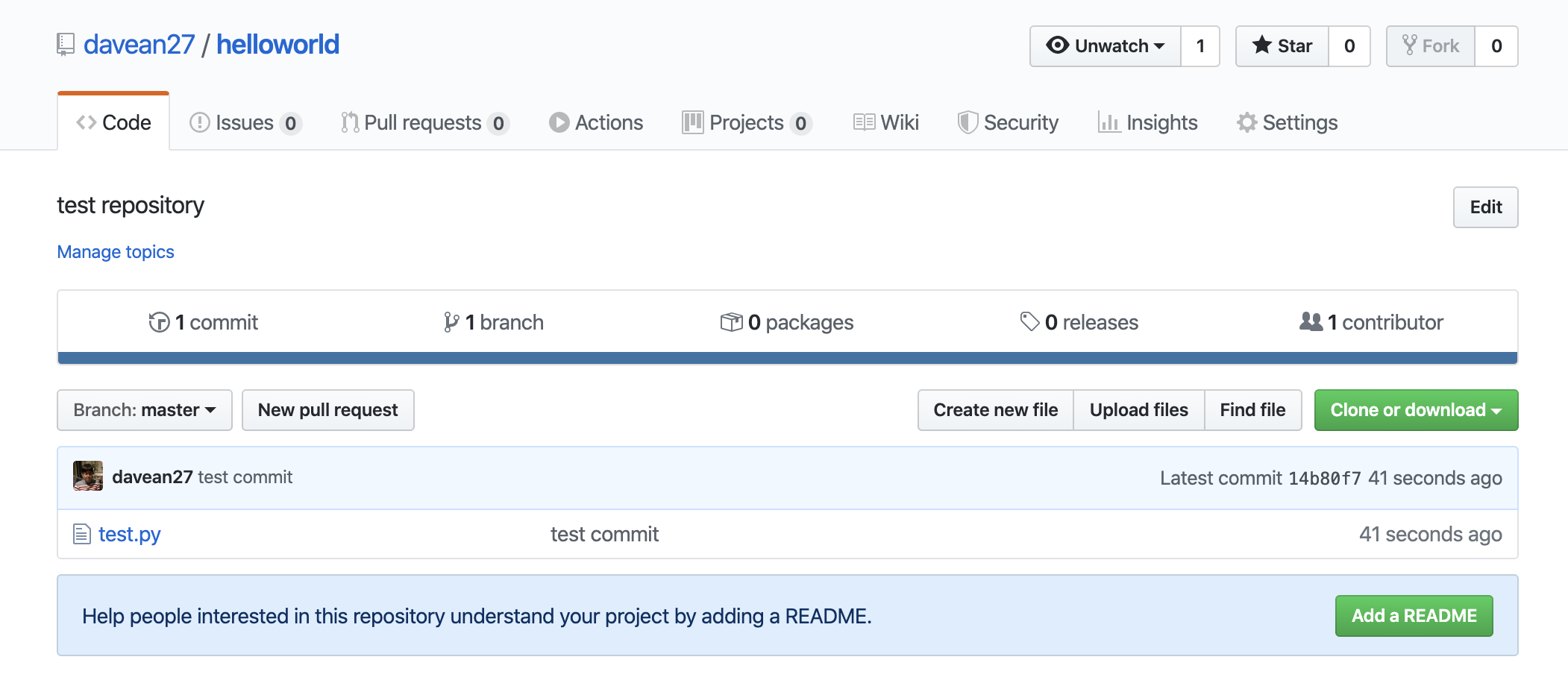
이제 깃허브 리파지토리 페이지로 가보면 변경사항이 적용된 것을 확인할 수 있다. 이 기능을 이용하여 깃허브에 작성한 코드를 업로드, 공유할 수 있다.
- Total
- Today
- Yesterday
- GitHub
- 화분 버리기
- 파이썬
- Jekyll
- 지킬
- 리눅스
- 상추
- 베란타 텃밭
- 깃허브
- 상추 재배기
- monitoring
- pycharm
- 파이참
- hadoop
- docker
- MacOS
- 하둡
- 고추
- 자바
- java
- 베란다 텃밭
- 청양고추
- 화분
- linux
- 텃밭
- 도커
- InterlliJ
- nf_conntrack
- Python
- okhttp
| 일 | 월 | 화 | 수 | 목 | 금 | 토 |
|---|---|---|---|---|---|---|
| 1 | 2 | 3 | 4 | 5 | 6 | |
| 7 | 8 | 9 | 10 | 11 | 12 | 13 |
| 14 | 15 | 16 | 17 | 18 | 19 | 20 |
| 21 | 22 | 23 | 24 | 25 | 26 | 27 |
| 28 | 29 | 30 |
